De nos jours, la création de contenus attrayants est essentielle pour réussir dans le marketing de contenu. Canva vous propose une multitude de fonctionnalités pour embellir vos designs avec des effets et des animations. Dans ce guide, je vais vous montrer étape par étape comment utiliser les différents effets dans Canva pour améliorer vos graphiques et images.
Principales conclusions
- Canva propose une large gamme d'effets pour le texte et les graphiques, pour donner une touche spéciale à vos designs.
- La variété des filtres et des effets disponibles vous permet d'être créatif et de créer des designs uniques.
- Comprendre comment utiliser les effets dans Canva est crucial pour exploiter pleinement le potentiel de la plateforme.
Guide étape par étape
Pour utiliser efficacement les effets dans Canva, suivez ces étapes :
Étape 1 : Accès aux effets
Pour commencer, ouvrez Canva, créez un nouveau design ou sélectionnez un projet existant. Recherchez dans la barre d'outils un élément que vous souhaitez modifier.
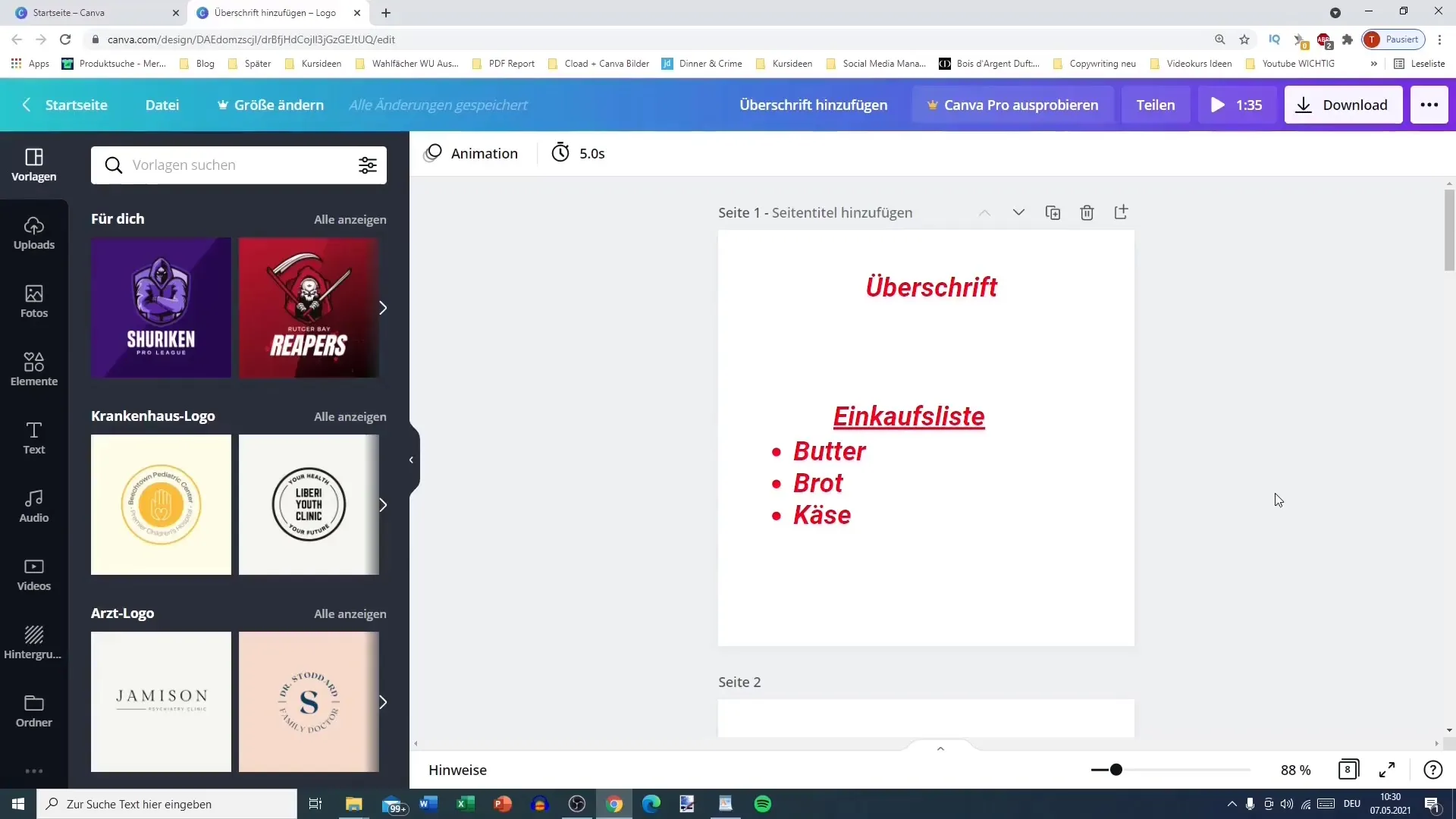
Étape 2 : Sélection d'un élément
Sélectionnez un élément, comme une image ou un texte. Vous avez différentes options disponibles, y compris le recadrage et d'autres possibilités de retouche.
Étape 3 : Téléchargement d'une image
Si vous souhaitez utiliser vos propres images, vous pouvez simplement les télécharger. Allez dans votre dossier de téléchargement et sélectionnez l'image que vous souhaitez utiliser.
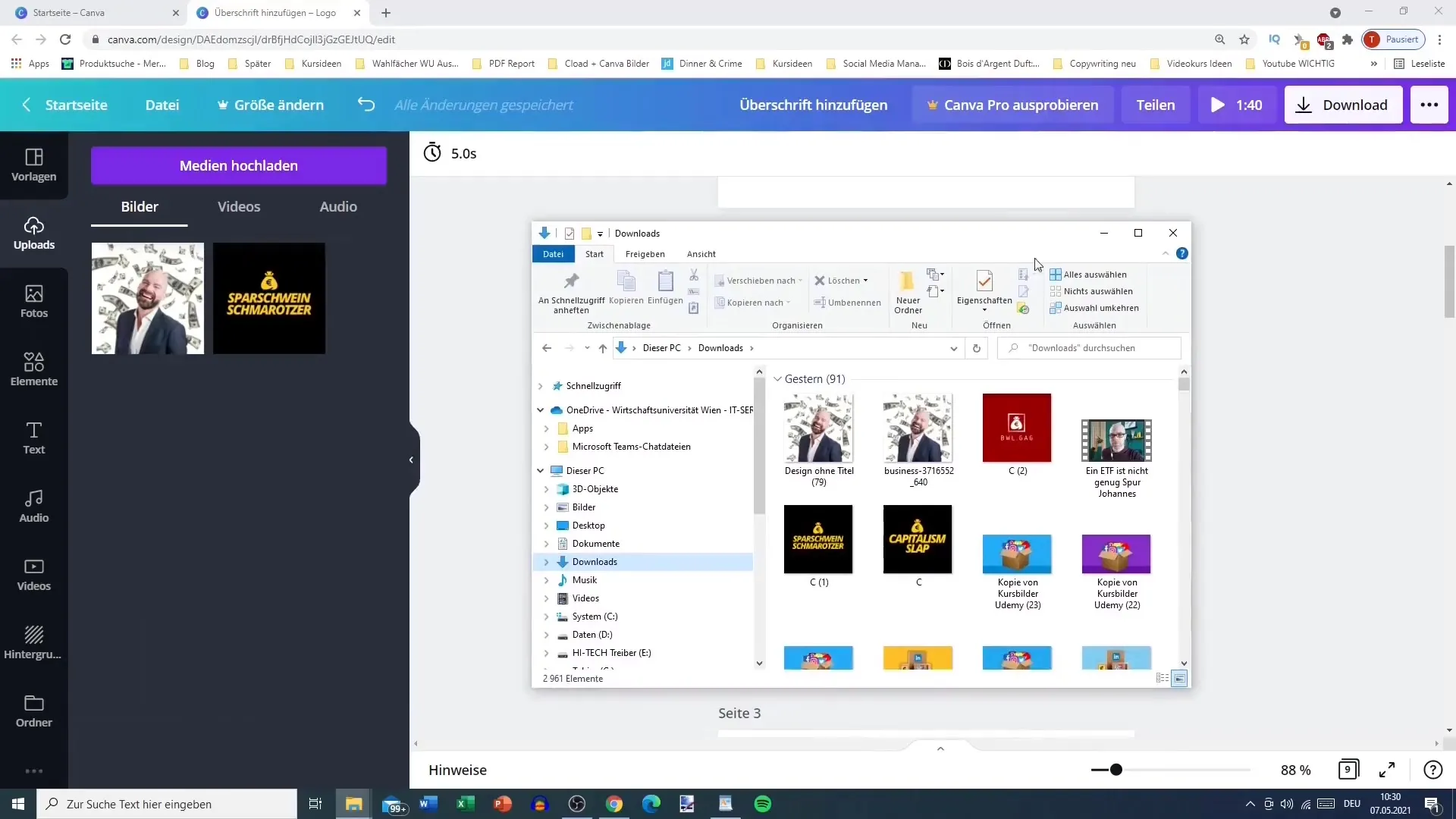
Étape 4 : Application des effets et des filtres
Après avoir téléchargé votre image, cliquez dessus pour voir les options d'effets et de filtres. Vous trouverez ici une variété de possibilités pour améliorer votre image.
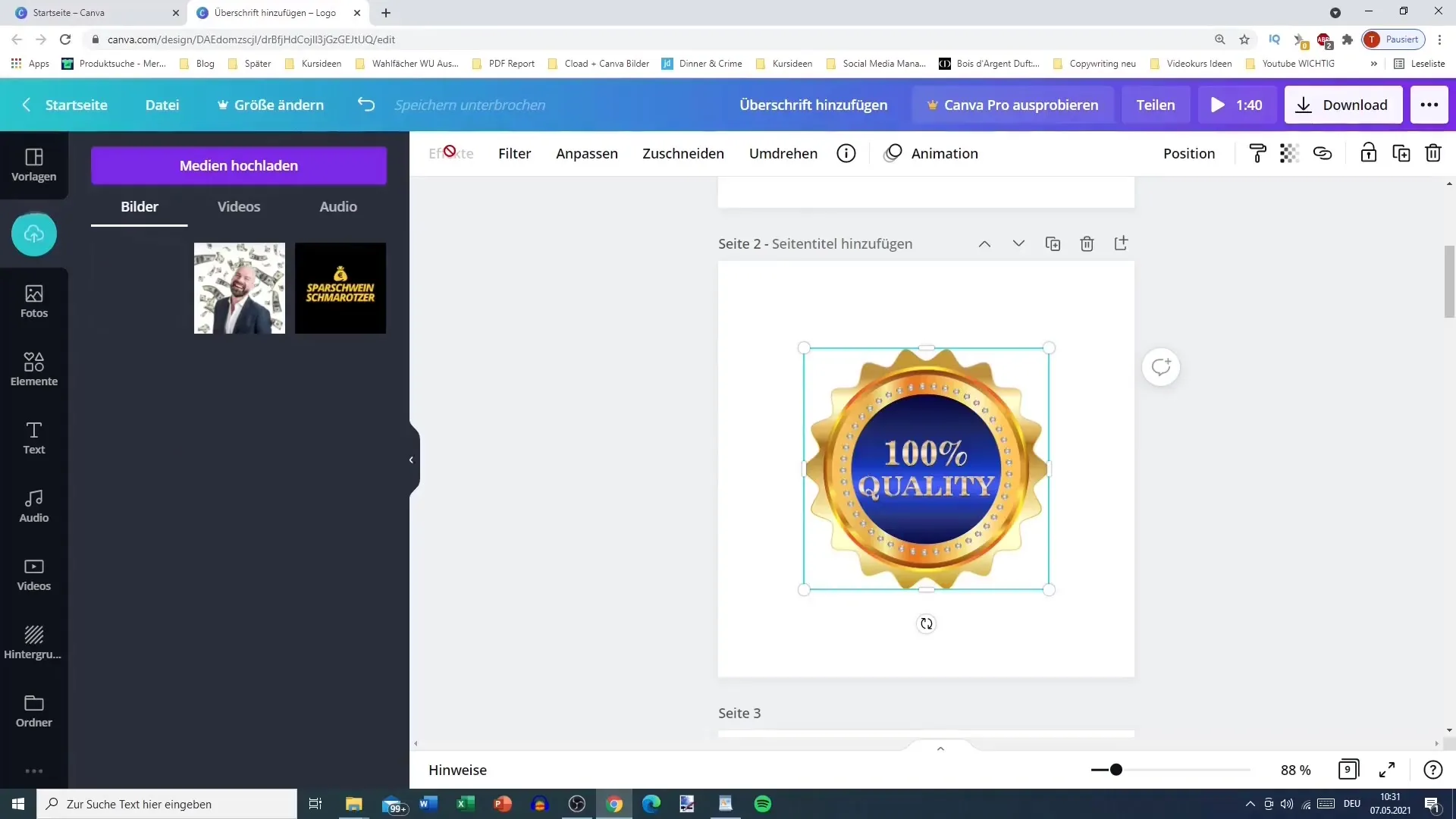
Étape 5 : Application de filtres
Commencez par choisir l'un des filtres préinstallés, comme « photogenic », pour imiter les effets typiques d'Instagram. Vous pouvez ajuster le type de filtre en cliquant sur « Modifier » et en changeant l'intensité du filtre.
Étape 6 : Ajustement des ombres et des cadres
Vous pouvez également ajouter des ombres à votre image pour obtenir un effet tridimensionnel. Sélectionnez l'option « Ombre » et expérimentez avec différentes réglages tels que la douceur, la transparence et la taille.
Étape 7 : Utilisation de l'éclat et d'autres effets
Si vous le souhaitez, vous pouvez également ajouter un effet de brillance. Ajustez la couleur et l'intensité pour obtenir le résultat souhaité.
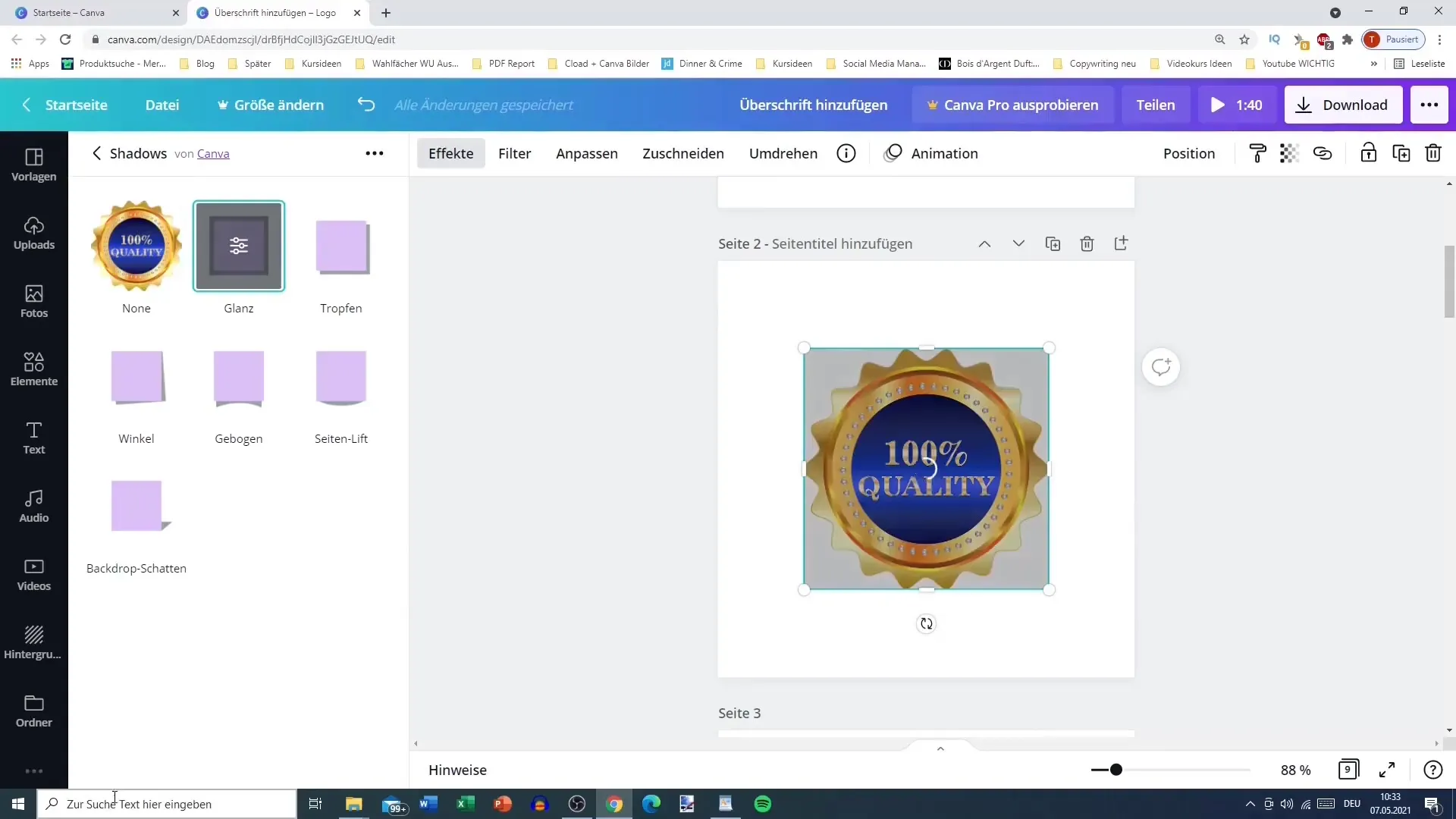
Étape 8 : Expérimentation avec des effets supplémentaires
Essayez d'autres effets comme « Bad TV » pour créer des effets de distorsion. Ces effets sont particulièrement utiles lorsque vous éditez une image de personne pour créer un style nostalgique.
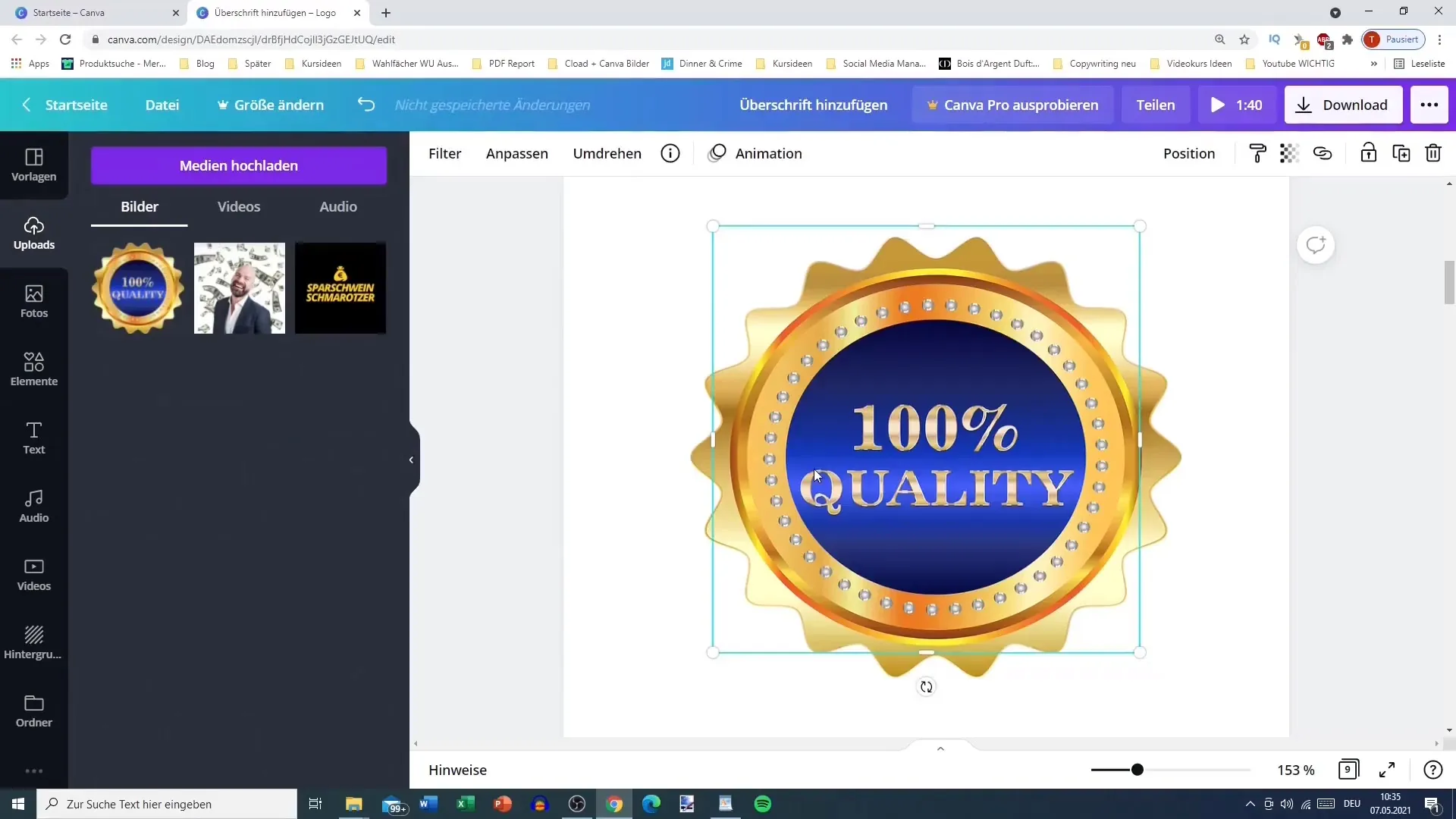
Étape 9 : Utilisation des effets de glitch et de pixel-8
Essayez des effets créatifs comme le glitch ou l'effet pixel-8 pour rendre vos graphiques plus intéressants. Soyez créatif et découvrez quelles combinaisons vous plaisent le plus.
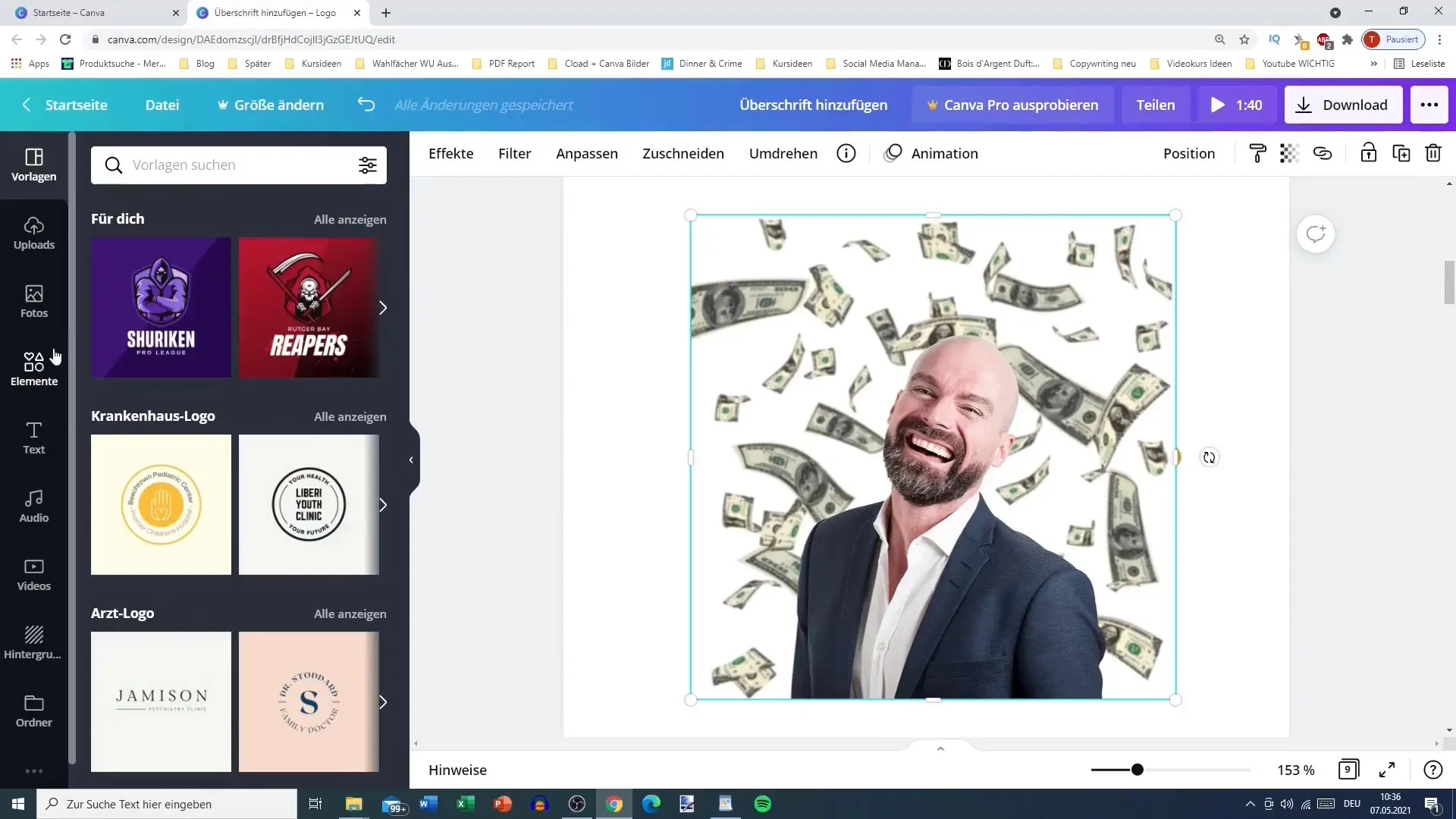
Étape 10 : Annuler et affiner
Si vous n'êtes pas satisfait d'un ajustement, vous pouvez utiliser le bouton d'annulation ou la combinaison de touches Ctrl+Z pour supprimer les modifications. Cela est particulièrement utile pour corriger rapidement les erreurs.
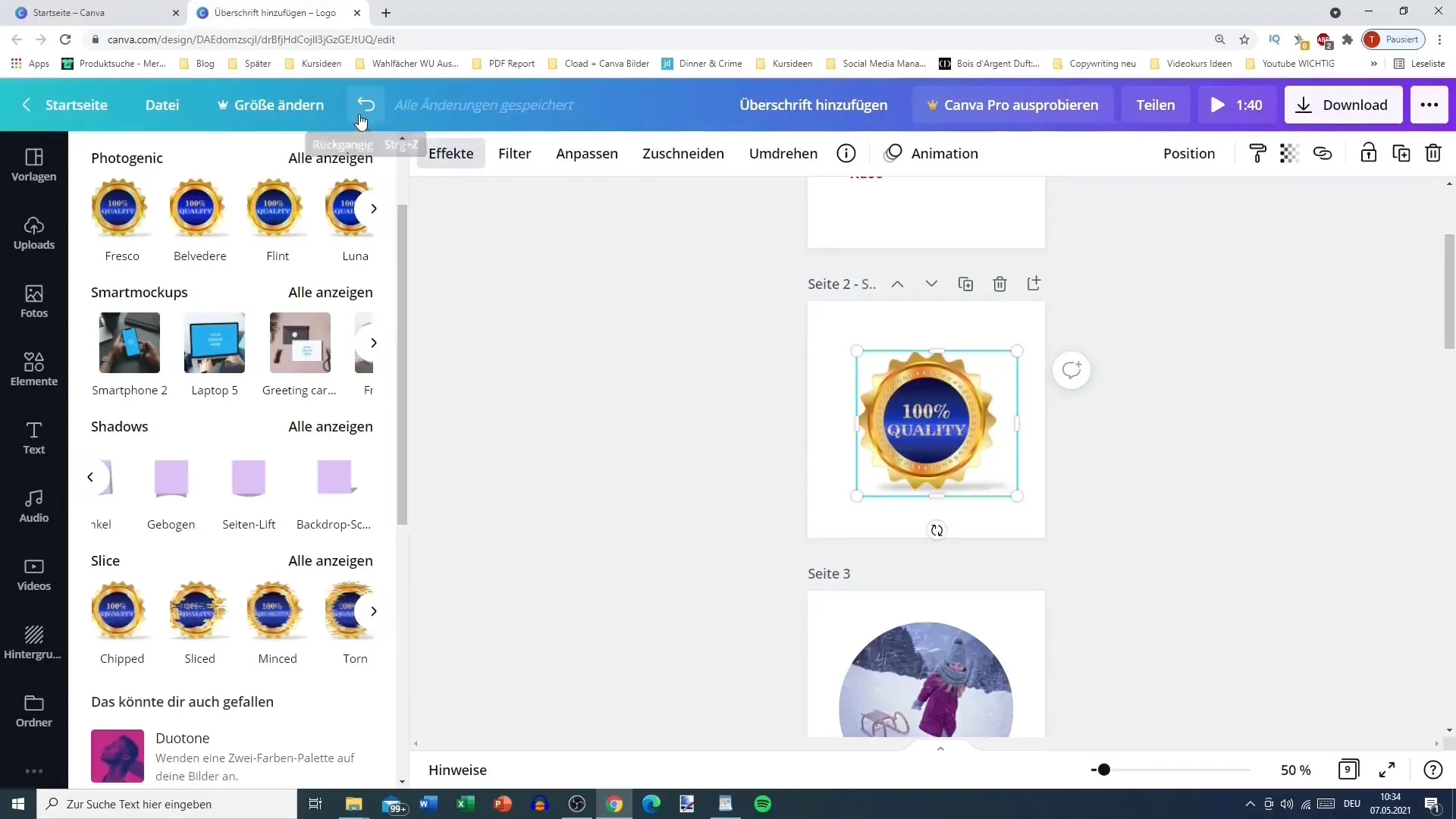
Étape 11 : Conclusion et Enregistrement
Une fois satisfait de vos effets, enregistrez votre design. Cliquez sur « Télécharger » et choisissez le format de fichier souhaité pour sauvegarder votre projet et le rendre disponible pour une utilisation ultérieure.
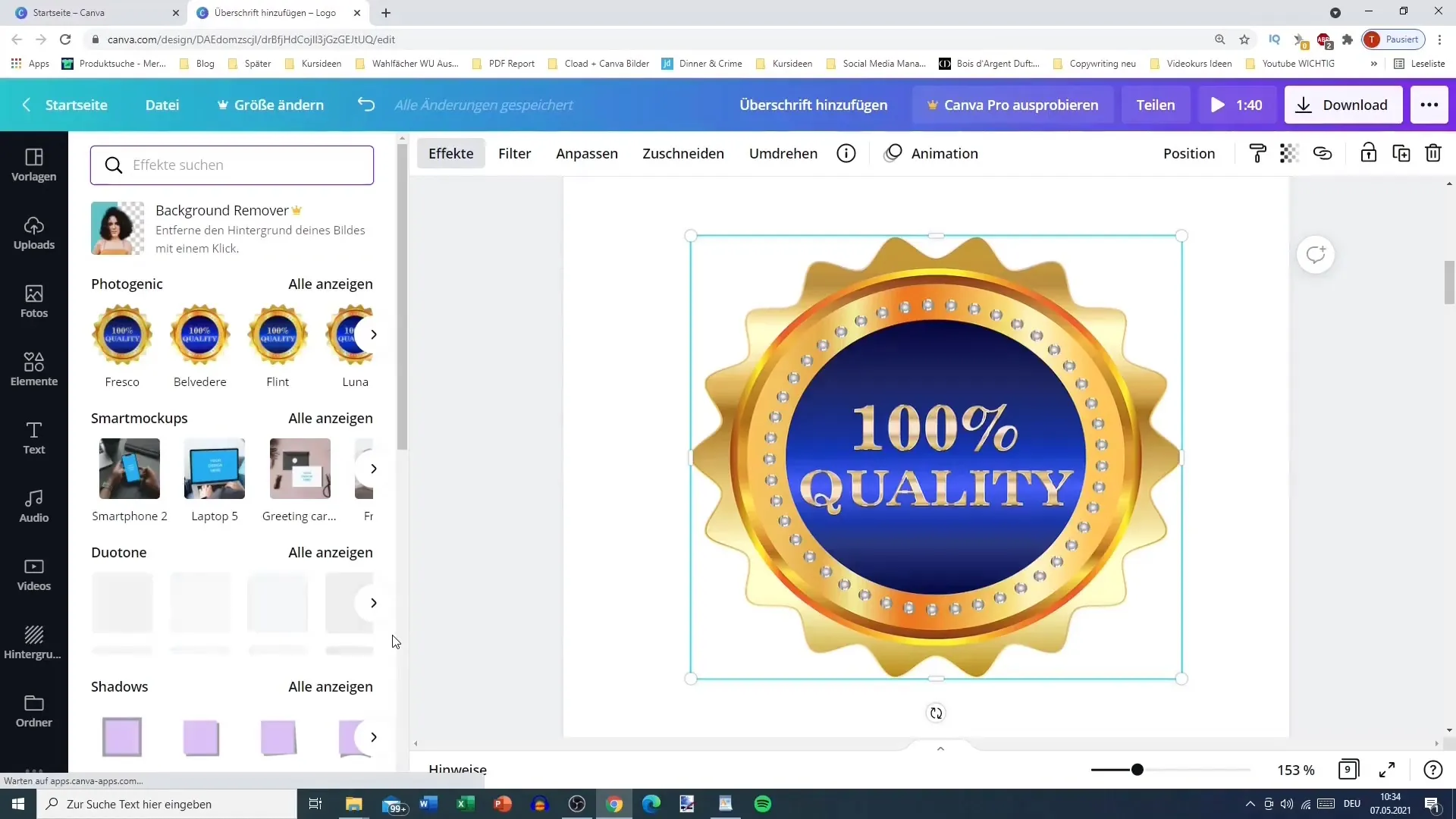
Résumé
Dans ce tutoriel, vous avez appris comment utiliser efficacement les fonctions d'effets et de filtres de Canva. En utilisant les effets de manière ciblée, vous pouvez personnaliser et rendre vos designs plus attrayants.


